
Comment Aller à la Ligne dans Excel : Astuces et Méthodes Simples
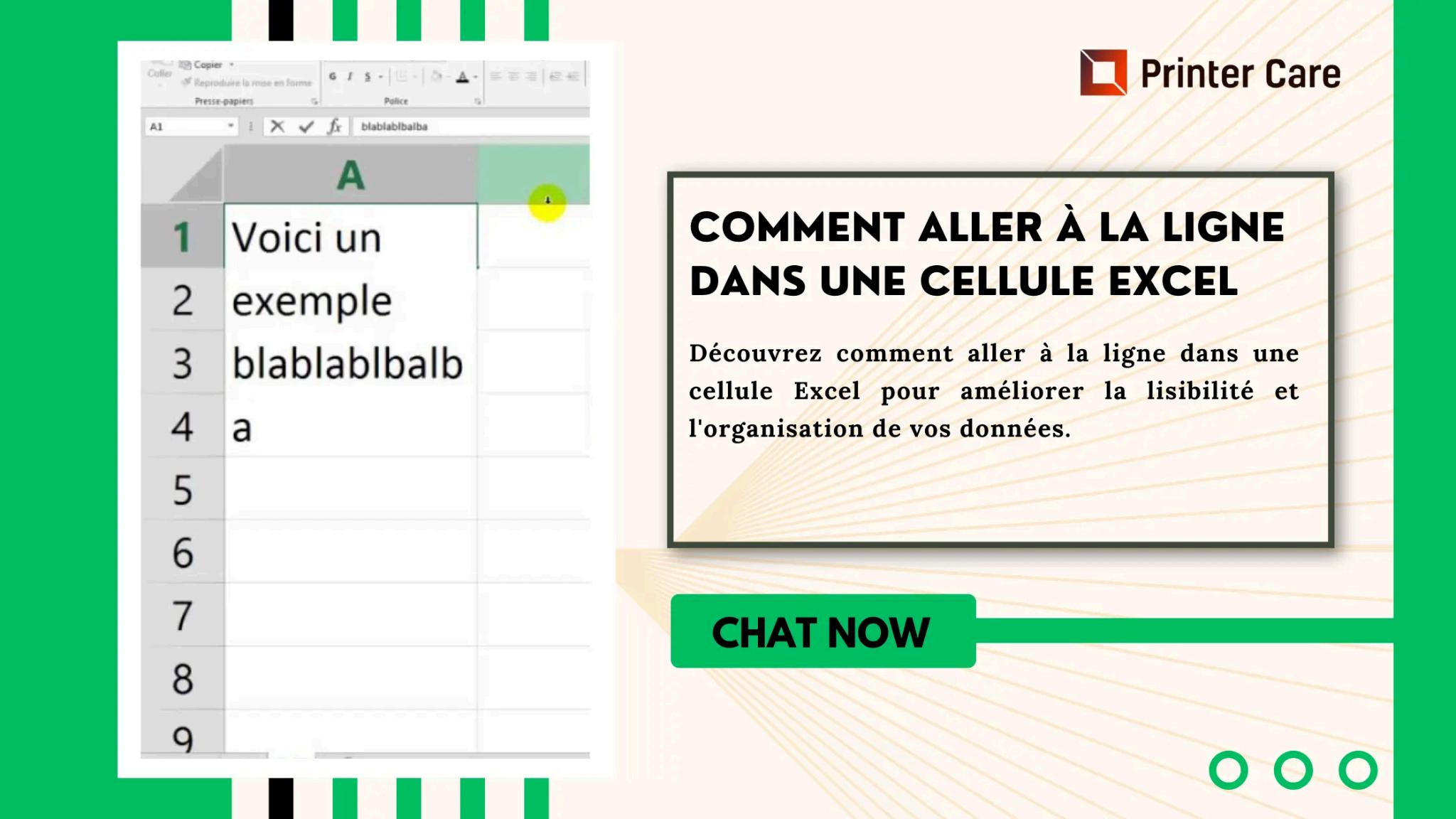
Comment Aller à la Ligne dans Excel : Astuces et Méthodes Simples
Microsoft Excel est un outil puissant pour gérer des données, créer des tableaux et analyser des informations Cependant, il peut parfois sembler compliqué d'accomplir certaines tâches simples, comme aller à la ligne dans Excel une cellule Heureusement, il existe plusieurs méthodes pour effectuer cette opération, que vous soyez débutant ou utilisateur avancé. Ce guide vous expliquera en détail comment aller à la ligne dans Excel, afin de rendre vos tableaux plus lisibles et mieux organisés.
1. Utiliser la combinaison de touches Alt + Entrée
La méthode la plus courante pour aller à la ligne dans une cellule Excel consiste à utiliser la combinaison de touches Alt + Entrée. Voici comment procéder :
1 Sélectionnez la cellule dans laquelle vous souhaitez aller à la ligne
2. Tapez le texte jusqu'au point où vous voulez insérer un retour à la ligne.
3 Appuyez sur Alt et, tout en maintenant cette touche enfoncée, appuyez sur Entrée
Cette méthode permet de créer une nouvelle ligne dans la même cellule sans affecter le reste du texte C'est particulièrement utile lorsque vous travaillez sur des listes ou des descriptions qui nécessitent plusieurs lignes dans une seule cellule
2
Ajuster automatiquement le retour à la ligne (Renvoi à la ligne automatique)
Excel propose également une fonctionnalité appelée "Renvoi à la ligne automatique" qui ajuste automatiquement le texte dans une cellule pour qu'il s'affiche sur plusieurs lignes, en fonction de la largeur de la colonne Pour activer cette option :
1 Sélectionnez les cellules où vous souhaitez appliquer le retour à la ligne automatique
2 Allez dans l'onglet Accueil
3. Dans la section Alignement, cliquez sur Renvoi à la ligne automatiquement.
Cette option est idéale pour les longues phrases ou paragraphes, car elle permet au texte de s'adapter à la taille de la cellule sans avoir à insérer manuellement des retours à la ligne.
3. Modifier la hauteur des lignes
Si votre texte déborde de la cellule mais que vous ne souhaitez pas utiliser le renvoi à la ligne automatique, vous pouvez ajuster manuellement la hauteur des lignes pour rendre le texte plus visible Voici comment procéder :
1. Sélectionnez la ou les lignes que vous souhaitez modifier.
2 Faites un clic droit et sélectionnez Hauteur de ligne
3. Entrez la hauteur souhaitée et cliquez sur OK.
Cette méthode permet de contrôler précisément l'apparence de votre texte tout en gardant une présentation soignée.
4.
Utiliser la fonction CONCATENER pour créer des retours à la ligne
Pour les utilisateurs avancés qui souhaitent combiner du texte provenant de plusieurs cellules tout en ajoutant des retours à la ligne, la fonction CONCATENER peut être très utile Voici un exemple : excel
Copy code =CONCATENER(A1; CHAR(10); B1)
Dans cet exemple, le contenu des cellules A1 et B1 sera combiné, et un retour à la ligne sera inséré entre les deux textes. Notez que pour voir l'effet du retour à la ligne, vous devrez activer le renvoi à la ligne automatique dans la cellule où la fonction est utilisée
5. Conseils supplémentaires pour aller à la ligne dans Excel
● Utiliser des cellules fusionnées : Parfois, fusionner des cellules peut aider à organiser les retours à la ligne, surtout dans des tableaux complexes.
● Utiliser des zones de texte : Si vous avez besoin de plus de flexibilité pour la mise en forme, vous pouvez insérer une zone de texte dans Excel et y écrire votre contenu
Conclusion
Savoir comment aller à la ligne dans Excel est une compétence simple mais essentielle qui peut améliorer la clarté et la présentation de vos données. Que vous utilisez Alt + Entrée, le renvoi à la ligne automatique, ou des fonctions plus avancées comme CONCATENER, ces techniques vous permettront de maîtriser la gestion du texte dans vos feuilles de calcul. Appliquez ces méthodes en fonction de vos besoins et simplifiez ainsi votre travail quotidien sur Excel
Read Another Blog - connecter imprimante hp wifi
■ Email Id - printercare24x7@gmail.com
Disclaimer:- We are an independent service provider for general printers and peripheral devices We are solely dedicated to assisting clients with printer-related issues and technical glitches Our website|Blogs only offers services and information related to printer issues We do not promote any of these on our website Visuals like trademarks, logos, product images, or company names are used only for representation purposes We don’t have association or affiliation with any brand or company unless such relationship is expressly specified
If you have a complaint regarding content and other issues please email us at: printercare24x7@gmail.com
